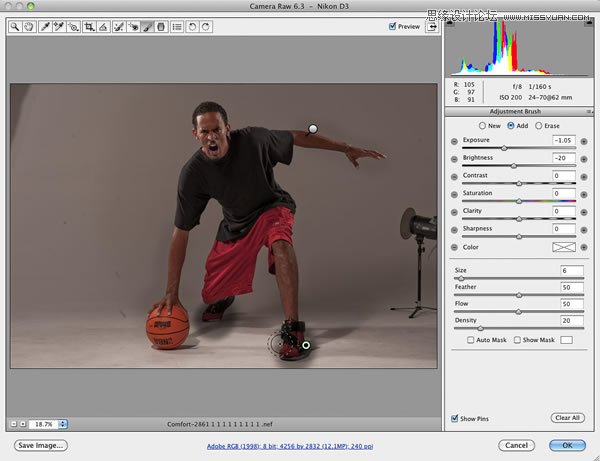Step 14
打开我们前面创建的背景图像。如果你不跟随,不出汗。完成的背景是准备供您下载。不过,如果你没有跟随,然后去图层>拼合图像压扁成一个图层。
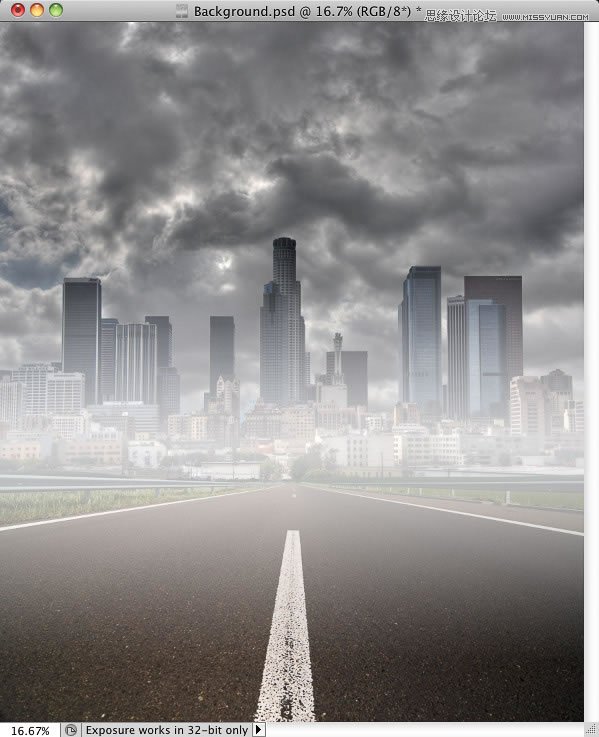

Step 15
现在,打开选定的篮球运动员。同样,如果你没有跟随,只是下载的形象和你已经为你做的选择。首先,我们需要移动他,所以按下V移动工具,并把他拖到背景图片。

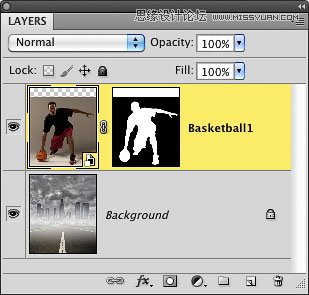
Step 16
到现在合适的背景,他是一个有点太亮,让我们来解决,第一。他的图层缩略图上双击,重新在Camera Raw中的照片。减少约-0.80曝光,补光灯增加70带来的阴影中的一些细节,减少的变奏-26采取远一些,颜色从照片。不要单击“确定”。我们仍然有一个让更多的变化。
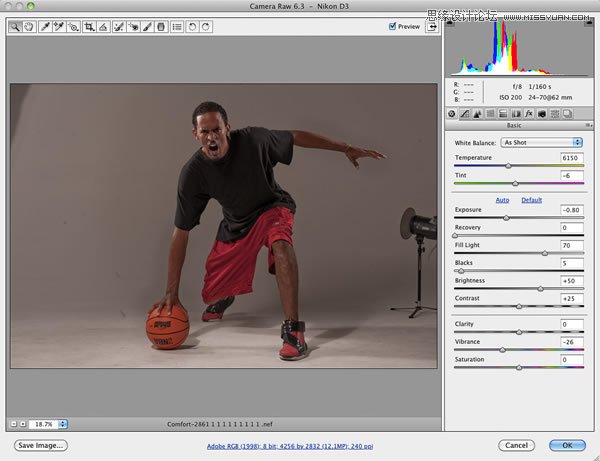
Step 17
他的胳膊,腿,鞋还是太亮,比其余的照片。因此,按K选择的从高达顶部的工具栏调整画笔工具。首先,设置-0.10曝光和亮度-5,然后画了他的武器(包括球)和他的腿。不用担心被精确的,因为我们将不会看到任何溢出,因为他已经选定。
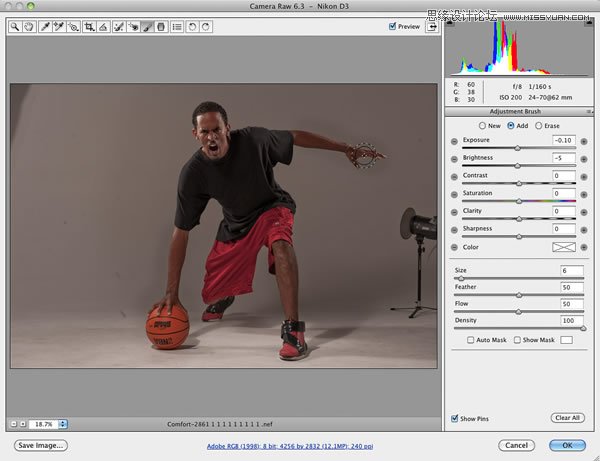
然后,单击“调整画笔选项的单选按钮,他的双脚分开,所以我们可以创建一个新的调整和变暗。设置-1.05曝光,亮度为-2??0。当你完成后,单击“确定”返回到Photoshop。